Schauen Sie sich die Themenartikel So starten, stoppen und starten Sie Dienste in Debian 10 neu in der Kategorie an: Wiki bereitgestellt von der Website Artaphoamini.
Weitere Informationen zu diesem Thema So starten, stoppen und starten Sie Dienste in Debian 10 neu finden Sie in den folgenden Artikeln: Wenn Sie einen Beitrag haben, kommentieren Sie ihn unter dem Artikel oder sehen Sie sich andere Artikel zum Thema So starten, stoppen und starten Sie Dienste in Debian 10 neu im Abschnitt „Verwandte Artikel an.

Es gibt ein Windows-Dienstfenster, in dem Sie alle Dienste verwalten können, einschließlich Übersicht, Starten und Herunterfahren. Linux (Debian) hat auch ein Terminal, das dasselbe tut.
In diesem Artikel werde ich mich auf die verschiedenen Möglichkeiten konzentrieren, Dienste in Debian 10 zu starten, zu stoppen und neu zu starten.
Inhalt
Listet alle Funktionen von Debian 10 auf
Führen Sie den folgenden Befehl aus, um alle Dienste anzuzeigen, die unter Debian 10 ausgeführt werden.
ls /etc/init.d/
Führen Sie diesen Befehl aus, um eine detailliertere Liste der Dienste und Prozesse zu erhalten, die auf dem Debian-Betriebssystem ausgeführt werden.
systemctl list-unit-files
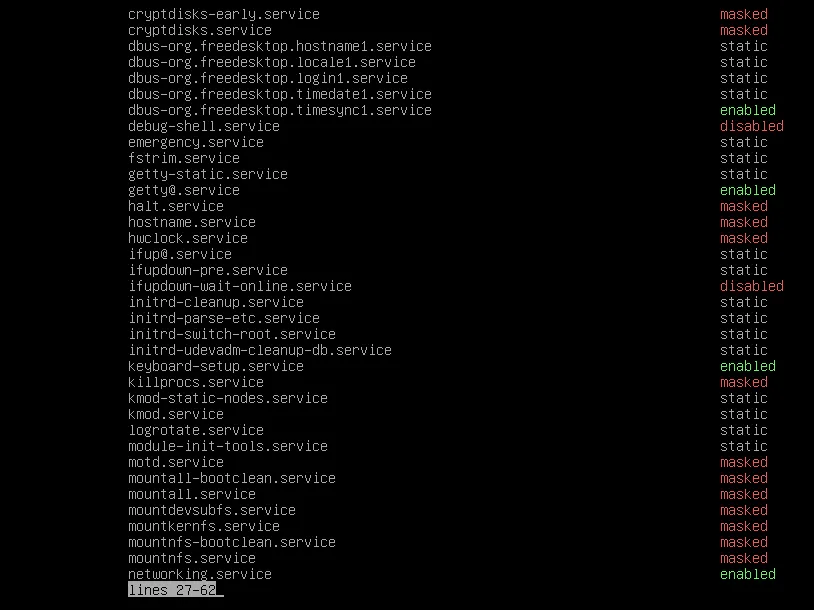
Sie müssen die obigen Befehle mit Root-Rechten ausführen, andernfalls erhalten Sie die im folgenden Screenshot gezeigte Fehlermeldung.

Überprüfen Sie den Status eines bestimmten Dienstes mit init.d.
Es gibt mehrere Möglichkeiten, den Status eines bestimmten Dienstes zu überprüfen, ob er funktioniert oder nicht. Eine solche Methode ist die Verwendung von init.d. Sie können den Befehl mit Root-Rechten ausführen, indem Sie die folgende Syntax verwenden:
/etc/init.d/servicename status
Überprüfen Sie den Status des Netzwerkdienstes. Der vollständige Befehl sollte folgendermaßen aussehen:
/etc/init.d/networking status
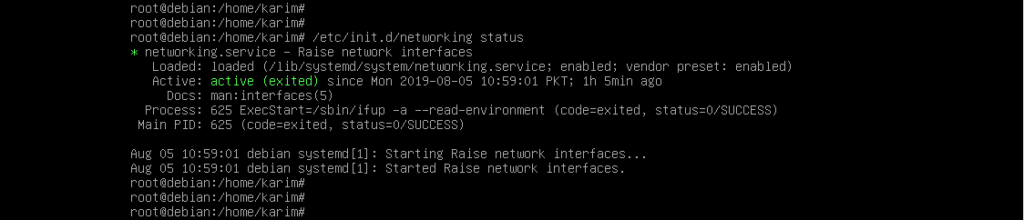
Von oben wird deutlich, dass die Netzwerkschnittstellen aktiv sind.
Überprüfen Sie den Status eines Dienstes mit systemctl
Eine zweite Möglichkeit, den Status eines bestimmten Dienstes zu überprüfen, ist die Verwendung von systemctl. Die Syntax für diesen Befehl lautet ads
systemctl status servicename
Auch hier nehmen wir ein Beispiel für einen Netzwerkdienst, um seinen Status zu überprüfen. Führen Sie dazu diesen Befehl mit Root-Rechten auf dem Debian-Terminal aus.
systemctl status networking

Wenn die Ergebnisse zurückgegeben werden, zeigen sie deutlich, dass der Netzwerkdienst funktioniert und dass die Schnittstellen funktionieren.
Beenden, starten und starten Sie einen bestimmten Dienst neu
Es gibt zwei Möglichkeiten, einen bestimmten Dienst zu stoppen und zu starten. Ich liste hier zwei Methoden auf.
Starten und stoppen Sie den Init.d-Dienst.
Beginnen Sie damit, den Netzwerkdienst herunterzufahren, damit Sie jeden Dienst beenden können, der die Datei init.d verwendet. Führen Sie diesen Befehl mit Root-Rechten aus,
/etc/init.d/networking stop

Die vollständige Syntax des Befehls sollte folgendermaßen aussehen:
/etc/init.d/servicename stop
Führen Sie den oben beschriebenen Befehl aus, um den Status des Netzwerkdienstes zu bestätigen.
/etc/init.d/networking status
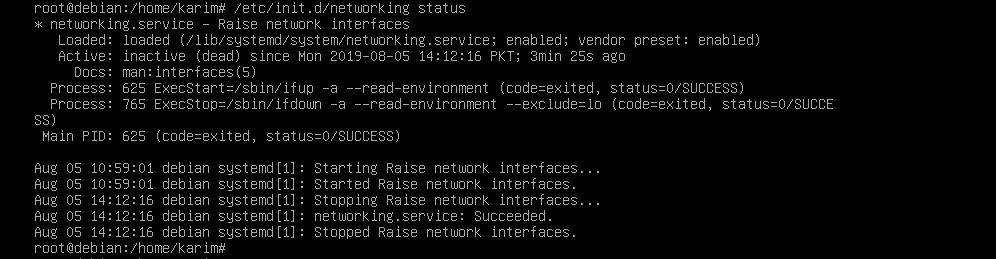
Der obige Screenshot zeigt, dass der Netzwerkdienst nicht funktioniert und die Schnittstellen nicht funktionieren.
Nachdem Sie den Netzwerkdienst beendet haben, zeigen wir Ihnen, wie Sie den Dienst starten. Ein Befehl sollte so aussehen:
/etc/init.d/networking start
![]()
Die Syntax des Befehls sollte also wie folgt lauten.
/etc/init.d/servicename start
Stellen Sie sicher, dass der Netzwerkdienst ordnungsgemäß funktioniert. Also akzeptiere die Situation.
/etc/init.d/networking status

Sie haben den Netzwerkdienst erfolgreich gestartet, wie im Screenshot oben gezeigt.
Starten und stoppen Sie den Dienst mit systemctl
Dienste können mit systemctl gestartet und gestoppt werden. Lassen Sie den Netzwerkdienst laufen. Führen Sie diesen Befehl mit Root-Rechten aus,
systemctl stop networking
Der Befehl gibt keine Ausgabe an den Bildschirm zurück. Führen Sie diesen Befehl zur Bestätigung aus:
systemctl status networking
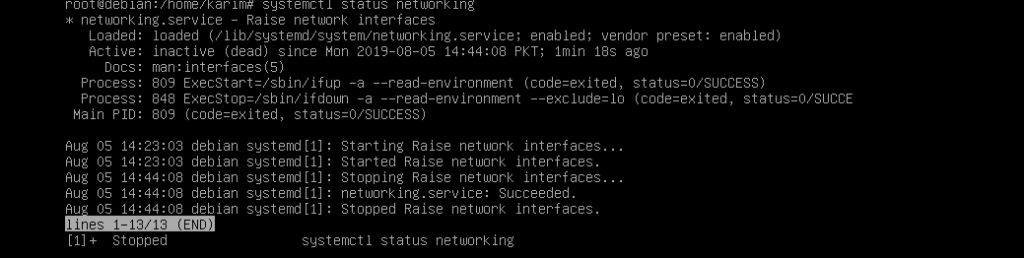
Der obige Screenshot zeigt, dass der Netzwerkdienst gestoppt wurde und die Netzwerkschnittstellen nicht funktionieren.
Wenn der Dienst gestartet wird, führen Sie ihn aus, um zu zeigen, wie Sie den Dienst starten. Die Befehlssyntax lautet wie folgt:
systemctl start networking
Wenn Sie den obigen Befehl korrekt ausführen, wird auf dem Terminal nichts angezeigt. Um sicherzustellen, dass der Dienst ordnungsgemäß funktioniert, überprüfen Sie seinen Status mit dem oben beschriebenen Befehl.
systemctl status networking

Die Ausgabe des Befehls zeigt an, dass der Netzwerkdienst ordnungsgemäß ausgeführt wird und die Schnittstellen korrekt sind.
Starten Sie den Dienst mit init.d und systemctl neu
Sie können jeden Dienst direkt mit init.d und systemctl neu starten. Die Syntax für die beiden Befehle muss lauten:
/etc/init.d/servicename restart systemctl restart servicename
Um den Netzwerkdienst neu zu starten, müssen die obigen Befehle wie folgt lauten.
/etc/init.d/networking restart systemctl restart networking
Wenn diese Befehle korrekt ausgeführt werden, geben sie nichts an das Terminal zurück. Sie können anhand des Status bestätigen, nachdem Sie den aktiven Befehl und den Zeitstempel in der Befehlszeile gefunden haben.

Ich hoffe, Ihnen hat dieser Artikel gefallen. Wenn Sie irgendwelche Probleme oder Vorschläge haben, teilen Sie mir dies bitte schriftlich im Kommentarfeld mit.
Einige Bilder zum Thema So starten, stoppen und starten Sie Dienste in Debian 10 neu

Einige verwandte Schlüsselwörter, nach denen die Leute zum Thema suchen So starten, stoppen und starten Sie Dienste in Debian 10 neu
#starten #stoppen #und #starten #Sie #Dienste #Debian #neu
Weitere Informationen zu Schlüsselwörtern So starten, stoppen und starten Sie Dienste in Debian 10 neu auf Bing anzeigen
Die Anzeige von Artikeln zum Thema So starten, stoppen und starten Sie Dienste in Debian 10 neu ist beendet. Wenn Sie die Informationen in diesem Artikel nützlich finden, teilen Sie sie bitte. vielen Dank.

